Cloudways : examen et guide de l'utilisateur du service d'hébergement cloud WordPress géré par Nextgen
Publié: 2016-08-29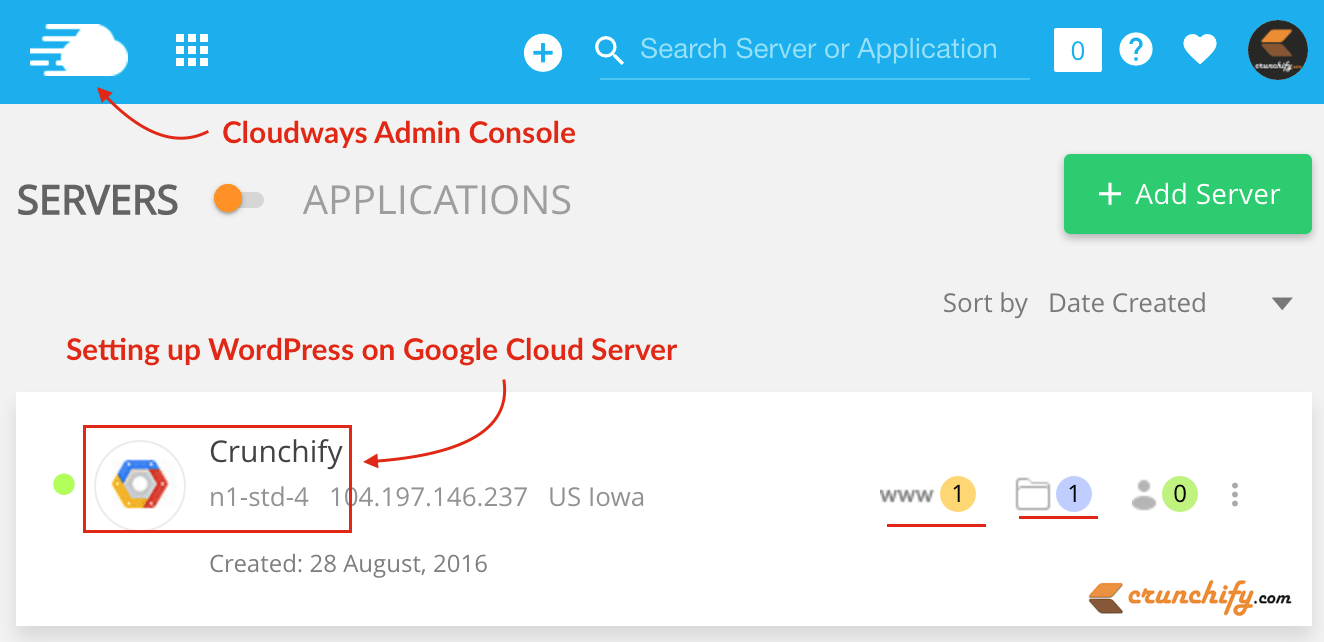
La semaine dernière, j'ai eu la chance de jouer avec le service d' Cloudways Hosting . J'ai passé quelques jours à installer plusieurs applications et à créer des serveurs sur DigitalOcean et Google Compute Engine .
En quoi Cloudways est-il différent des autres hébergeurs ?
Fondée en 2011, Cloudways est une plate-forme de cloud géré qui vous fournit une interface simple pour déployer facilement votre application basée sur le cloud. En tant que propriétaire d'un site Web WordPress, vous pouvez avoir de nombreuses options, telles que le choix du fournisseur d'hébergement qui correspond le mieux à vos besoins. Plusieurs noms tels que Bluehost, Hostgator et WPEngine résonnent fortement dans l'écosystème WordPress.
Vous en avez peut-être entendu parler,
- Hébergement partagé
- Hébergement WordPress géré
- Hébergement VPS (Serveur Privé Virtuel)
- Hébergement de serveur dédié
Et dans ce nouveau millénaire, un nouveau type d'hébergement a gagné un peu plus de perspicacité à savoir :
- Hébergement en nuage
L'hébergement cloud est un concept sur lequel vous pouvez héberger des applications web ou un blog WordPress sur des serveurs cloud. Cloudways a établi une collaboration avec les fournisseurs Cloud suivants :
- DigitalOcean
- Vultr
- Services Web Amazon
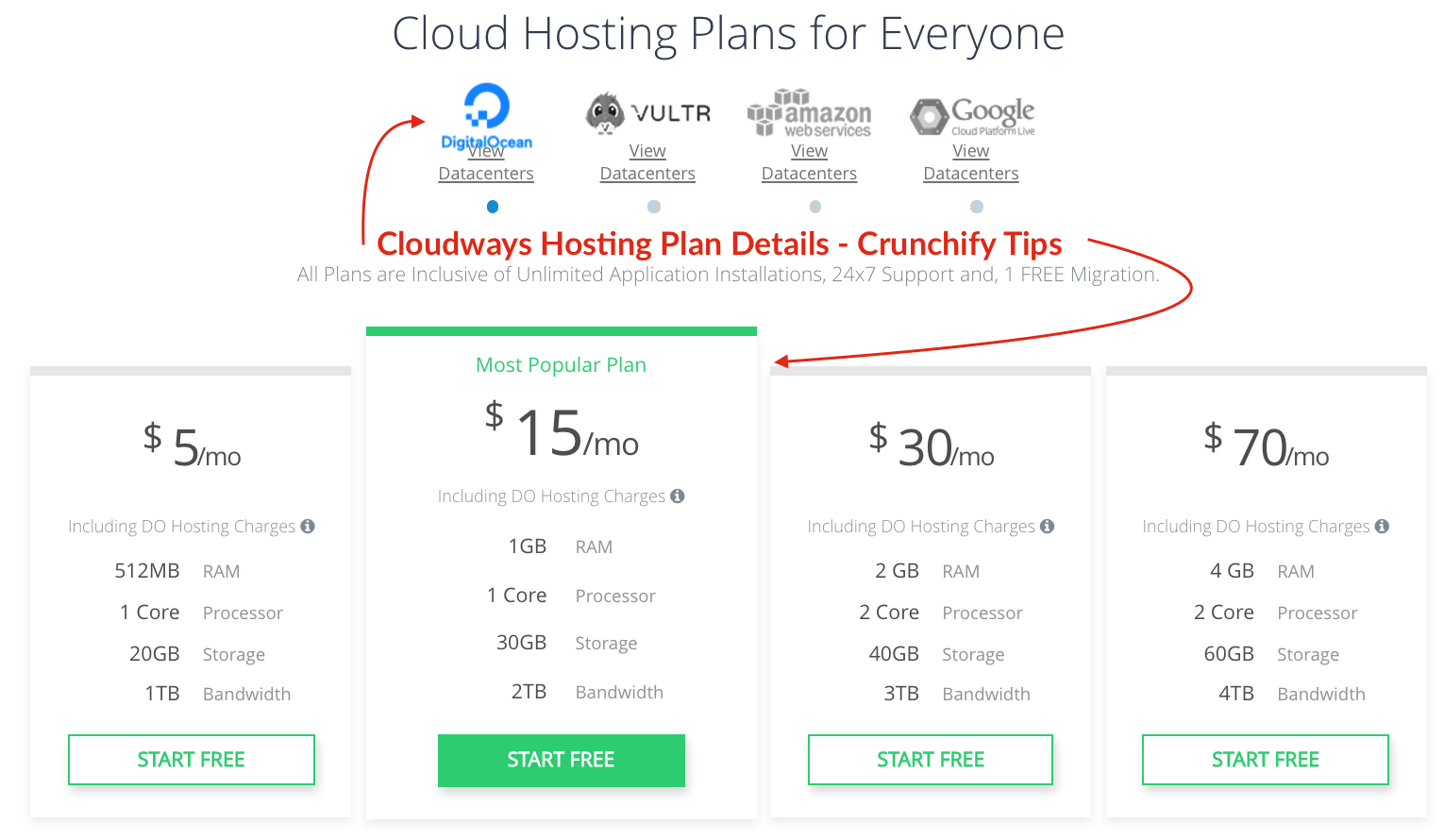
Comme vous pouvez le voir dans l'image ci-dessus, les utilisateurs ont le choix entre de nombreuses options. Choisissez votre fournisseur d'hébergement et votre configuration pour commencer.
Les plans Cloudways pricing couvrent un large marché, ils s'adressent à un blogueur qui débute dans une agence à la recherche de serveurs performants. Si vous avez des doutes sur la sélection d'un plan pour votre site, vous pouvez toujours contacter le support utile de Cloudways. Le plan tarifaire le plus bas chez Cloudways va aussi bas que $5/month .
Comme le fournisseur d'hébergement Cloudways Managed WordPress était différent de la console cPanel traditionnelle, j'aimerais partager mon expérience avec vous. Dans ce didacticiel, nous allons passer en revue les étapes de configuration pour lancer une application Web sur Google Compute Engine (GCE).
Dans ce tutoriel, nous allons passer en revue quelques éléments :
- Étapes dont vous avez besoin pour démarrer avec Cloudways
- Configurer le serveur et l'application Cloudways
- Configurer le domaine et les étapes de migration
- Vérification des performances
Commençons:
Étape 1 S'inscrire
- Inscrivez-vous sur Cloudways : https://www.cloudways.com
- Pas de carte de crédit nécessaire.
- Si vous n'êtes pas satisfait du service, vous pouvez l'annuler à tout moment .
Étape 2 Choix du serveur et de l'application
- Sur l'écran suivant, vous verrez les options Serveurs et Détails de l'application
- Cliquez sur
Add Server. - Choisissez
WordPress.
REMARQUE : Si vous envisagez d'avoir une boutique WooCommerce avec Crunchify, Cloudways installera automatiquement le plugin WooCommerce pour vous. Aucune étape supplémentaire requise.
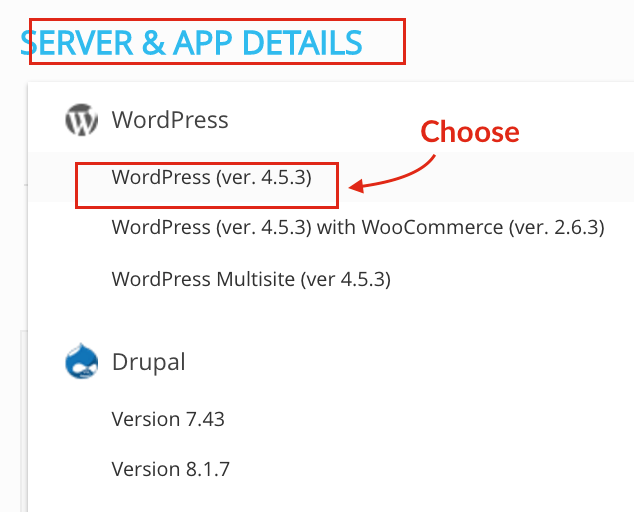
La configuration n'est pas limitée à WordPress, mais la configuration du serveur propose également des options pour Drupal, Joomla, Magento Store, Mediawiki, Moodle et quelques autres, ce qui est un gros avantage.
Étape 3 Configuration des configurations de serveur
À l'étape suivante, vous avez la possibilité de choisir la configuration de votre serveur, c'est-à-dire le CPU , la Memory , la Storage size et bandwidth .
- Nommez votre
Application - Nommez votre
Server - Choisissez votre
Project - Choisir un fournisseur de services cloud : je choisis
Google Compute Engine - Choisissez la spécification du serveur
- Je choisis
n1-std-4avec 4 vCPU, 15 Go de RAM - Ceci est ma configuration actuelle chez
Squidixhosting
- Je choisis
- Cliquez sur
LAUNCH SERVER
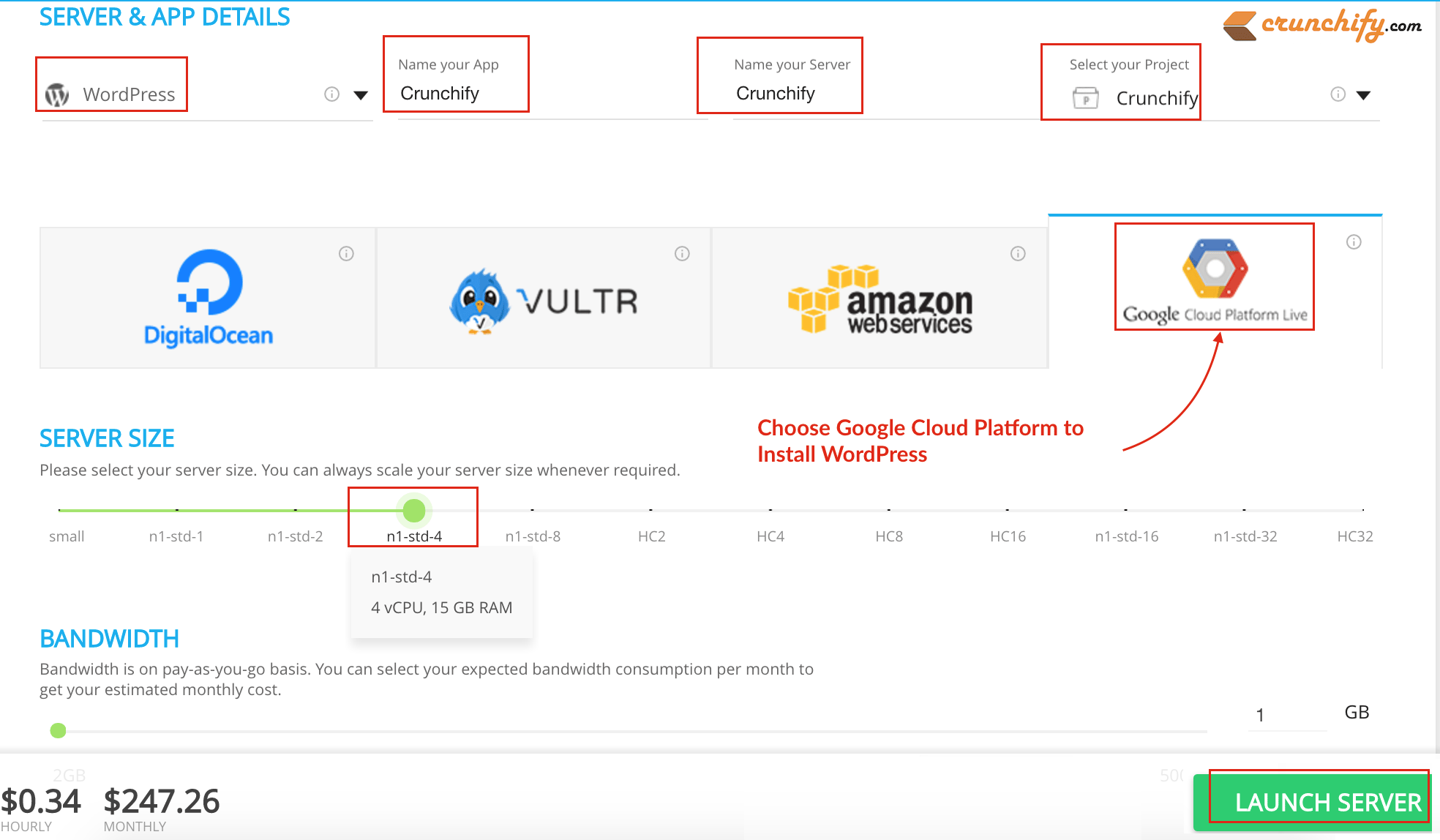
Je suggérerais de toujours start with a small server size et de s'adapter facilement à la console d'administration si nécessaire ultérieurement.
Étape 4 Lancement du serveur
- Une fois que vous avez cliqué sur Lancer le serveur, la configuration de votre serveur peut prendre jusqu'à
~5 minuteset une fois cela fait, vous pourrez voir tous les détails du serveur sur l'écran de votre console. - Assurez-vous de vérifier toutes les informations
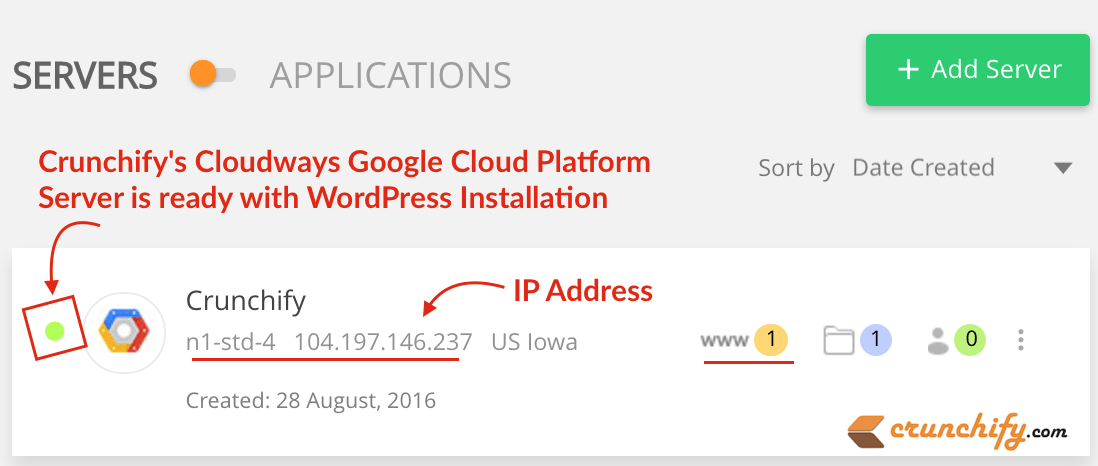
Étape 5 Option de configuration du serveur
Maintenant, cliquez sur le lien Crunchify à côté de l' Icon Google Compute Engine (GCE) et vous serez redirigé vers les Settings du serveur .
Jetons un coup d'œil à toutes les options ci-dessous :
- Titres de maître
- Surveillance
- Gérer les services
- Paramètres et packages (Assurez-vous de modifier les paramètres ci-dessous)
- Taille de téléchargement : 20 Mo
- Limite de mémoire : 1 024 Mo
- Fuseau horaire PHP : basé sur votre emplacement
- Sécurité
- Mise à l'échelle verticale (à partir de la console d'administration, vous pouvez ajouter plus de pouvoirs au moment de l'exécution sans temps d'arrêt)
- Sauvegardes
- Assurez-vous d'activer la sauvegarde quotidienne. Il s'agit d'une option gratuite fournie dans le cadre de votre forfait.
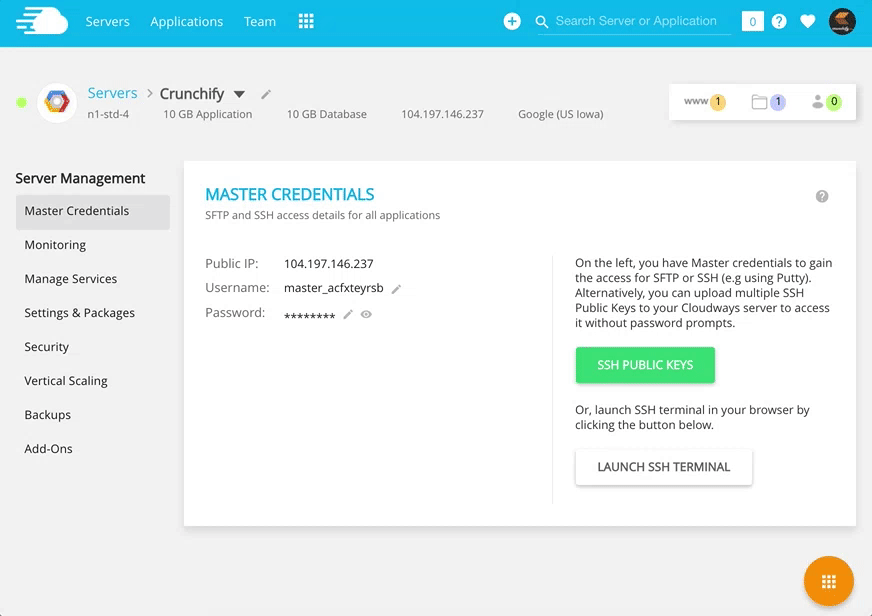

Étape 6 Options de service d'application
Maintenant, sélectionnez simplement Application en haut de l'écran et accédez à la page Application Setting . Cloudways a toutes sortes d' options pour votre application.
- Détails d'accès - Fournit les détails d'accès pour l'application WordPress récemment lancée.
- Gestion de domaine - Vous permet d'ajouter un domaine principal pour votre application Web et d'ajouter plusieurs autres sous-domaines.
- Ajoutez votre domaine principal
- Gestion des tâches Cron
- Certificat SSL
- Cloudways utilise le certificat SSL Let's Encrypt
- Indiquez votre identifiant de messagerie et votre nom de domaine, cliquez sur Installer le certificat
- Restaurer - vous permet de restaurer votre site Web à une heure antérieure à tout moment
- Déploiement via Git - déployez les modifications sur votre site Web via Gi t
- Paramètres de l'application - configurez les paramètres généraux et PHP selon vos préférences
- Modules complémentaires d'application - trois modules complémentaires d'application pour votre application Web ; Migration, mise à niveau et test de charge
- Outils de migration - Laissez l'utilisateur migrer son site Web WordPress vers Cloudways Hosting Platform
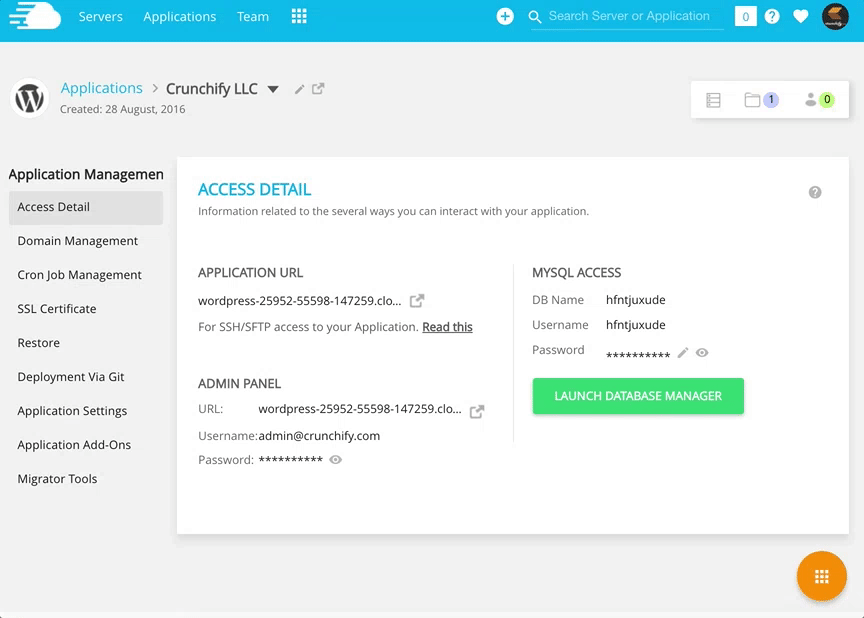
Étape 7 Connectez-vous à WordPress
Maintenant que vous avez configuré votre Server et votre Application , l'étape suivante consiste à vous connecter à votre site WordPress .
Sous l'onglet Détails d' accès , vous verrez votre nom d'utilisateur et votre mot de passe pour votre console d'administration WordPress . Vous pouvez vous connecter en utilisant les informations d'identification fournies.
Une fois que vous êtes connecté, vous êtes prêt.
Managed Backups , le Cloning et la Realtime Monitoring sont les fonctionnalités intégrées très utilisées chez Cloudways qui sont très pratiques à utiliser.
Étape 8 Configuration du nom de domaine
- Accédez à l'onglet Gestion de domaine.
- Indiquez votre domaine. Dans mes tests - j'ai choisi le sous-domaine.
cloudways.crunchify.com
Afin de le faire fonctionner correctement, assurez-vous de faire pointer votre domaine ou sous-domaine A record pointe vers votre adresse IP Cloudways Server.
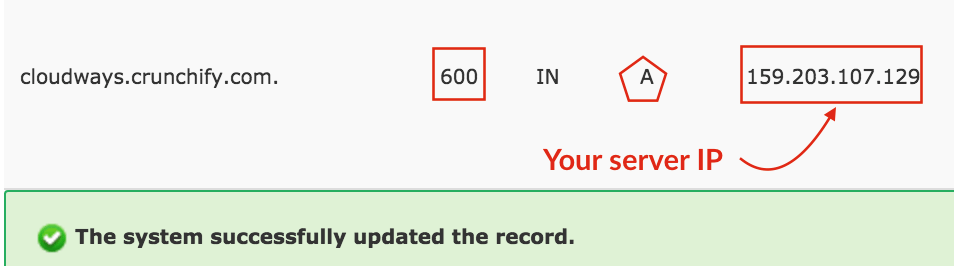
Ensuite, allez dans l'onglet Gestion de domaine et ajoutez votre domaine ou sous-domaine et cliquez sur Save Changes . Outre l'enregistrement A, vous devez également ajouter l'enregistrement CNAME de l'URL de staging sur le registraire de domaine. Veuillez suivre le tutoriel pour plus de détails.
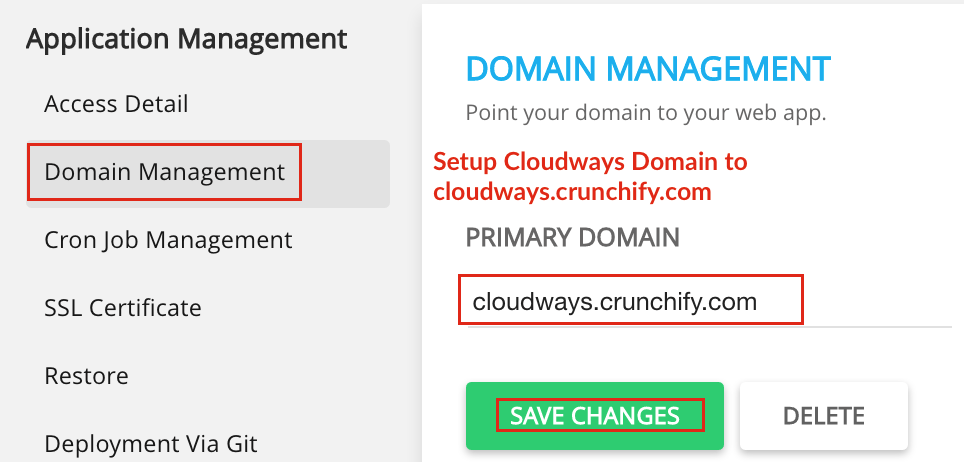
Maintenant, allez dans le navigateur et cliquez sur l'URL : http://cloudways.crunchify.com et vous finirez par atterrir correctement sur votre site.
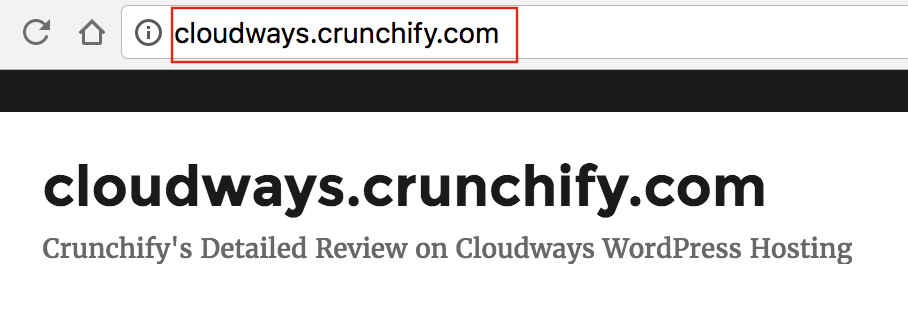
Conseils de migration étape 8
Il existe plusieurs façons de migrer votre site vers Cloudways. Si vous utilisez VaultPress , c'est très simple. Fournissez simplement une alternate URL et userID alternatifs, un mot de Password et vous êtes prêt pour la migration en un seul clic.
Suivez ces étapes si vous utilisez VaultPress :
- Accédez à l'onglet des informations d'identification principales de Cloudways et obtenez votre adresse IP, votre nom d'utilisateur et votre mot de passe SFTP
- Entrez tous les détails sous l'onglet alternatif dans VaultPress.
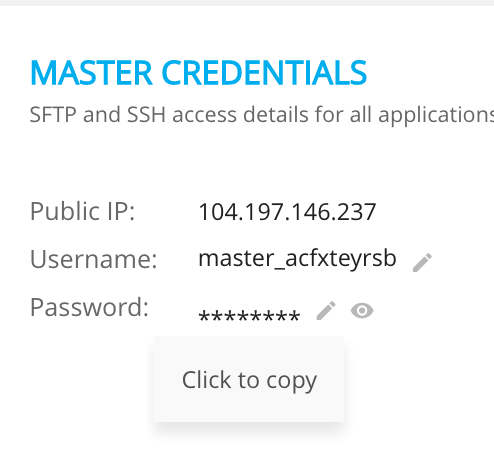
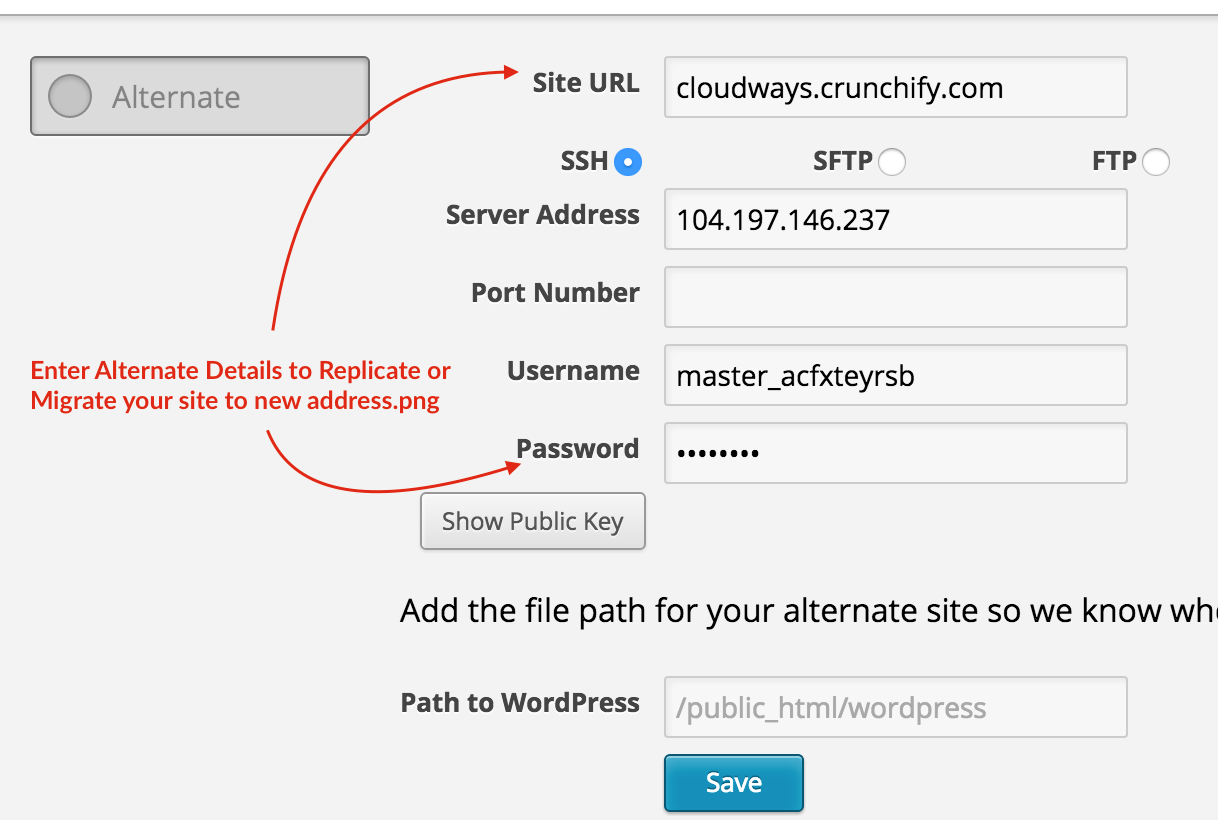
Si vous don't have du service de sauvegarde VaultPress, suivez ces étapes de migration WordPress détaillées.
Cloudways est également livré avec un assistant de migration pour vous permettre de migrer votre site WordPress si vous souhaitez l'utiliser.
Comment sont les performances ?
C'est génial. Vérifiez le temps de chargement de la page . Ici, nous avons affiché le résultat avec la configuration de base de WordPress avec WP Super Cache activé.
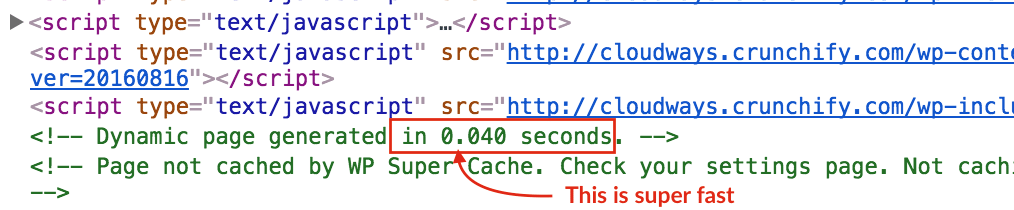
J'utilise également Linode et DigitalOcean pour d'autres produits comme Crunchify Forums . Si vous pouviez comparer les options administratives avec elles, Cloudways semble être une option beaucoup plus mature et stable.
Dernières pensées
C'est définitivement une solution différente de l'hébergement traditionnel , car Cloudways est comme un niveau intermédiaire qui vous aide à tout configurer automatiquement dans un environnement cloud avec des options d'administration simples. D'après mon expérience, jusqu'à présent, je n'ai rencontré aucun problème. Pour être honnête, c'est un peu cher, mais je pense que c'est tout à fait correct avec toutes les options qu'il offre. Le certificat SSL Let's encrypt gratuit est un bonus. Si à l'avenir j'ai la possibilité de passer à l'hébergement cloud, Cloudways serait le premier.
Faites-moi savoir ce que vous pensez de Cloudways.
